Δημιουργία και συγχρονισμός αρχείων κειμένου με Dropbox στο Android
Γράφοντας τις σκέψεις σας ενώ βρίσκεστε εν κινήσει, μπορείτενα είναι μια πρόκληση. Εάν είστε πολύ συγκεκριμένοι στη δημιουργία περιεχομένου και χρειάζεται να γίνει με ένα απλό κείμενο, τότε μια εφαρμογή Android που ονομάζεται Jotterpad X το κάνει με έναν εύκολο και όμορφο τρόπο.
Συγχρονισμός αρχείων κειμένου
Το Jotterpad X είναι μια εφαρμογή που επιτρέπει τη γραφή χωρίς διάσπαση της προσοχής, εξοικονομώντας έτσι την εργασία σας καθώς πηγαίνετε. Τα αρχεία αποθηκεύονται ως απλό κείμενο και μπορείτε είτε να τα αποθηκεύσετε στη συσκευή σας είτε να τα συγχρονίσετε με το Dropbox.
Μπορείτε να κατεβάσετε την εφαρμογή δωρεάν από το Play Store. Όταν την ανοίξετε για πρώτη φορά, θα σας ζητηθεί να δημιουργήσετε ένα νέο έγγραφο. Από προεπιλογή, τα νέα έγγραφα αποθηκεύονται τοπικά στη συσκευή.

Εάν δεν σας πειράζει η δημιουργία του αρχείου σας και η αποθήκευσημόνο στη συσκευή σας, τότε η δημιουργία ενός νέου εγγράφου σε αυτό το σημείο είναι μια χαρά. Ωστόσο, αν χρειάζεστε το αρχείο για να είναι προσβάσιμο από άλλες συσκευές, όπως ο φορητός υπολογιστής ή το tablet σας, θα χρειαστεί να δημιουργήσετε το έγγραφο μέσα στο λογαριασμό Dropbox.
Για να το κάνετε αυτό, σύρετε την οθόνη προς τα δεξιά για να εμφανιστεί ο αριστερός πίνακας μενού. Πατήστε στο Dropbox.
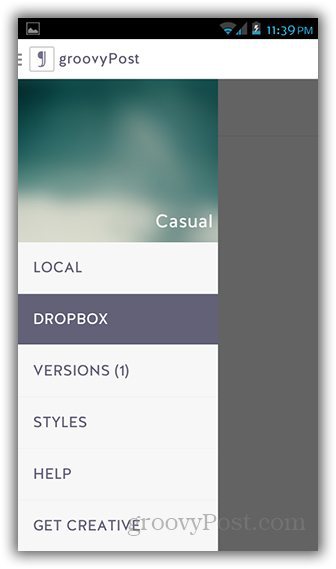
Θα πρέπει να δείτε μια ερώτηση για τη σύνδεση του λογαριασμού Dropbox με την εφαρμογή. Πατήστε "Σύνδεση στο Dropbox". Αυτό θα σας οδηγήσει σε ένα νέο παράθυρο του browser όπου θα πρέπει να συνδεθείτε στο Dropbox και να εξουσιοδοτήσετε το Jotterpad X.
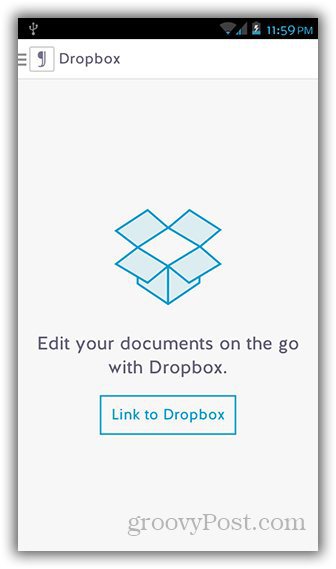
Αφού συνδέσετε το Dropbox, θα πρέπει να μπορείτε να δείτε τα αρχεία σας. Στη συνέχεια, μπορείτε να πατήσετε στο εικονίδιο Νέο έγγραφο για να προσθέσετε ένα νέο αρχείο στον κατάλογο.
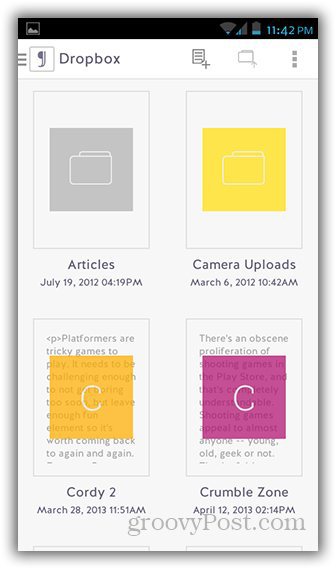
Μόλις δημιουργήσετε ένα αρχείο, πατήστε στο εικονίδιο σημείωσης στην επάνω δεξιά γωνία. Θα πρέπει να εμφανίσει τα στοιχεία ελέγχου για την αποθήκευση του αρχείου. Χτυπήστε το εικονίδιο του δίσκου για να αποθηκεύσετε την εργασία σας.
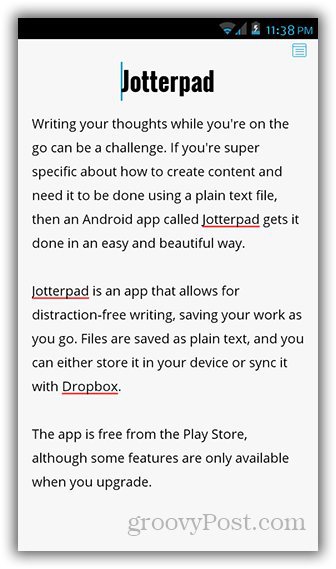
Μπορείτε επίσης να μετακινήσετε τα τοπικά αρχεία στο Dropbox απόπατώντας παρατεταμένα το αρχείο και επιλέγοντας "Μετακίνηση" από το μενού επιλογών. Αυτό εμφανίζει ένα παράθυρο όπου μπορείτε να καθορίσετε πού θέλετε να μετακινήσετε το αρχείο στο Dropbox.
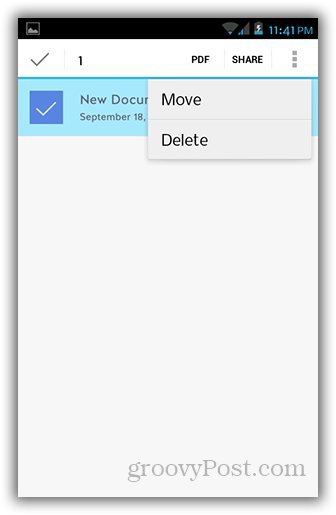
Άλλα δροσερά χαρακτηριστικά περιλαμβάνουν έναν μετρητή μετρήσεων λέξεων,διαφορετικά στυλ εγγράφων με δυνατότητα προσαρμογής γραμματοσειρών και ενσωματωμένο λεξικό. Ο θησαυρός, η νυχτερινή λειτουργία, η οθόνη κλειδώματος και η επεξεργασία στο Markdown διατίθενται στην έκδοση Creative, η οποία είναι μια αγορά εντός εφαρμογής.










Αφήστε ένα σχόλιο